Удалите Usacode@aol.com USA ransomware (Руководство по удалению вирусов)
Нет, в настоящее время невозможно восстановить файлы, зашифрованные вредоносным ПО Usacode@aol.com USA..
К сожалению, после того, как шифрование данных Usacode@aol.com USA завершено, дешифрование невозможно без уплаты выкупа..
Поскольку необходимый закрытый ключ для разблокировки зашифрованного файла доступен только киберпреступникам, у жертв может возникнуть соблазн купить его и заплатить непомерную плату. Однако это может побудить этих плохих парней продолжить и даже расширить свою деятельность. Мы настоятельно рекомендуем вам не отправлять деньги этим киберпреступникам, а вместо этого обратиться в правоохранительные органы вашей страны, чтобы сообщить об этой атаке..
5. Как удалить программу-вымогатель Usacode@aol.com USA (Руководство по удалению вирусов)
Эта страница представляет собой подробное руководство, которое удалит инфекцию Usacode@aol.com USA с вашего компьютера, однако мы не можем гарантировать, что ваши личные файлы будут восстановлены. Мы не несем ответственности за потерю документов во время этого процесса удаления..
Malwarebytes и HitmanPro могут обнаружить и удалить эту инфекцию, но эти программы не могут восстановить ваш зашифрованный файлы.
ШАГ 1. Используйте Malwarebytes, чтобы удалить программу-вымогатель Usacode@aol.com USA
Malwarebytes — одно из самых популярных и наиболее часто используемых антивирусных программ для Windows, и на то есть веские причины. Он способен уничтожать многие типы вредоносных программ, которые другие программы обычно пропускают, при этом вам абсолютно ничего не стоит. Когда дело доходит до очистки зараженного устройства, Malwarebytes всегда был бесплатным, и мы рекомендуем его как важный инструмент в борьбе с вредоносными программами..
При первой установке Malwarebytes вы получаете бесплатную 14-дневную пробную версию премиум-версии, которая включает превентивные инструменты, такие как сканирование в реальном времени и специальную защиту от программ-вымогателей. Через две недели он автоматически возвращается к базовой бесплатной версии, которая будет обнаруживать и удалять вредоносные программы только при запуске сканирования. Важно отметить, что Malwarebytes будет работать вместе с антивирусным программным обеспечением без конфликтов..
Вы можете скачать Malwarebytes нажав на ссылку ниже.
ВРЕДОНОСНЫЕ БАЙТЫ СКАЧАТЬ ССЫЛКУ
(Ссылка выше открывает новую страницу, с которой вы можете загрузить Malwarebytes)
Дважды щелкните установочный файл Malwarebytes..
Когда Malwarebytes завершит загрузку, дважды щелкните значок mb3-setup-consumer-x.x.x.xxxx.exe файл, чтобы установить Malwarebytes на ваш компьютер. В большинстве случаев загруженные файлы сохраняются в Загрузки папка.
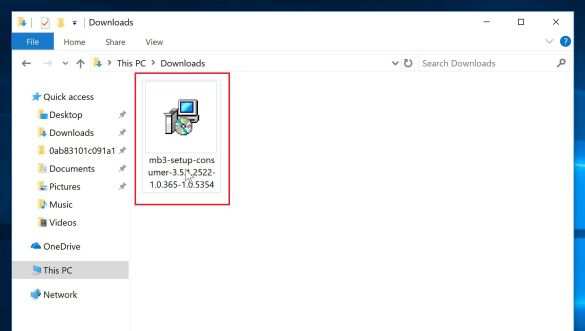
Вам могут быть представлены Контроль учетных записей пользователей всплывающее окно с вопросом, хотите ли вы разрешить Malwarebytes вносить изменения в ваше устройство. В этом случае следует нажать «да», Чтобы продолжить установку. 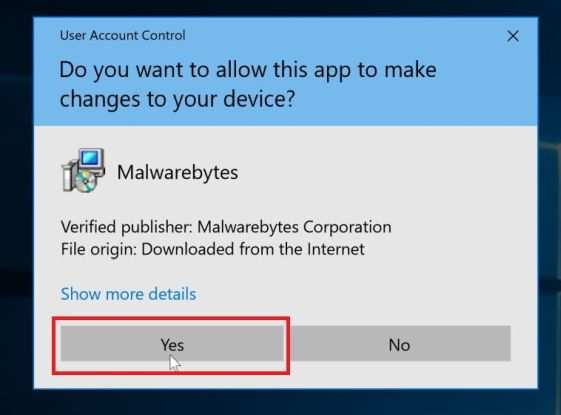
Следуйте инструкциям на экране, чтобы установить Malwarebytes..
Когда начнется установка Malwarebytes, вы увидите Мастер установки Malwarebytes который проведет вас через процесс установки. Чтобы установить Malwarebytes на свой компьютер, щелкните значок «Согласитесь и установите» кнопка. 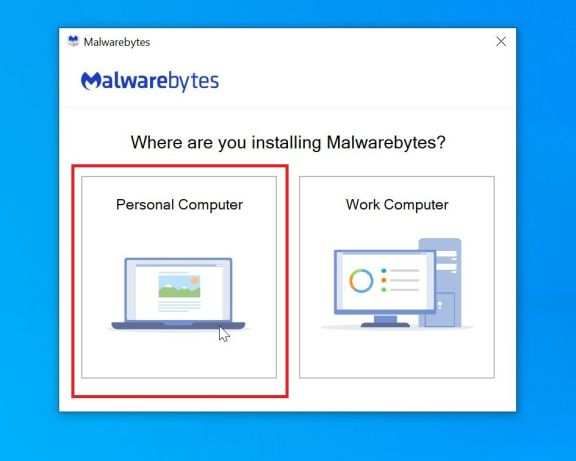
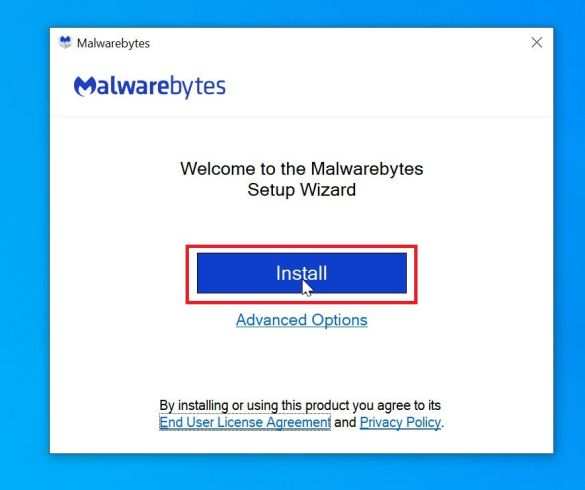
Нажмите «Сканировать сейчас»..
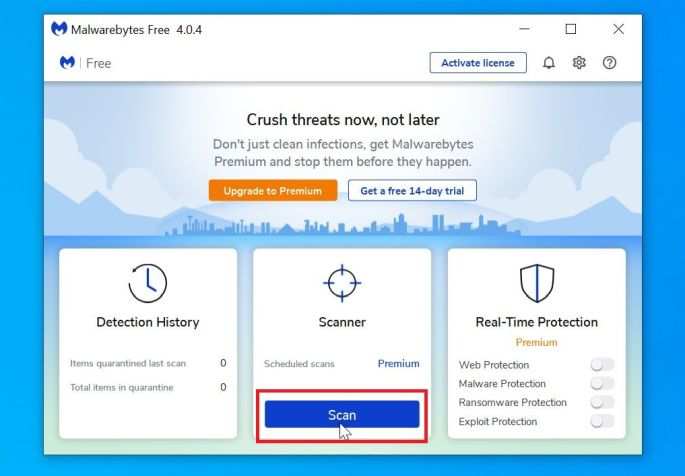
После установки Malwarebytes автоматически запустится и обновит антивирусную базу. Чтобы выполнить сканирование системы, щелкните значок «Сканировать сейчас» кнопка.
Дождитесь завершения сканирования Malwarebytes.
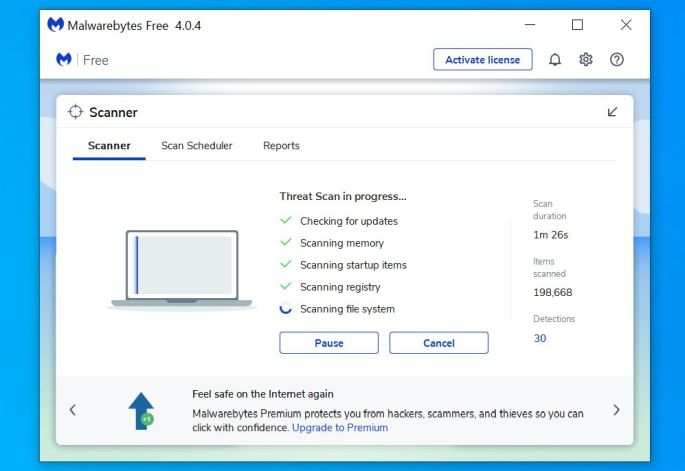
Malwarebytes начнет сканирование вашего компьютера на наличие рекламного ПО и других вредоносных программ. Этот процесс может занять несколько минут, поэтому мы предлагаем вам заняться чем-нибудь еще и периодически проверять статус сканирования, чтобы узнать, когда оно будет завершено..
Нажмите «Карантин выбран»..
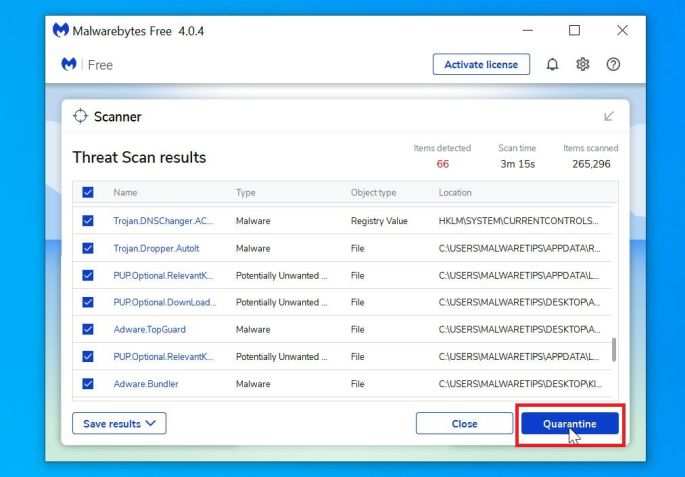
Когда сканирование будет завершено, вам будет представлен экран, показывающий вредоносные программы, обнаруженные Malwarebytes. Чтобы удалить вредоносные программы, обнаруженные Malwarebytes, щелкните значок «Выбран карантин» кнопка.
Перезагрузите компьютер.
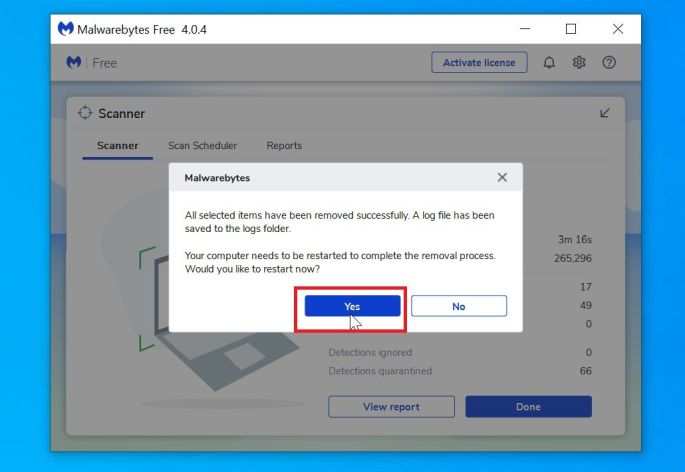
Malwarebytes теперь удалит все обнаруженные вредоносные файлы и ключи реестра. Чтобы завершить процесс удаления вредоносного ПО, Malwarebytes может попросить вас перезагрузить компьютер..
Когда процесс удаления вредоносных программ будет завершен, вы можете закрыть Malwarebytes и продолжить выполнение остальных инструкций..
ШАГ 2. Используйте HitmanPro для поиска вредоносных и нежелательных программ.
HitmanPro — это второй сканер мнений, использующий уникальный облачный подход к сканированию вредоносных программ. HitmanPro сканирует поведение активных файлов, а также файлов в местах, где обычно находятся вредоносные программы, на предмет подозрительной активности. Если он обнаруживает подозрительный файл, который еще не известен, HitmanPro отправляет его в свои облака для проверки двумя лучшими антивирусными движками на сегодняшний день, которыми являются Bitdefender и Kaspersky..
Хотя HitmanPro является условно-бесплатным ПО и стоит 24,95 долларов в год на 1 ПК, на самом деле ограничений на сканирование нет. Ограничение срабатывает только тогда, когда есть необходимость удалить или поместить в карантин вредоносное ПО, обнаруженное HitmanPro в вашей системе, и к тому времени вы можете активировать одноразовую 30-дневную пробную версию, чтобы включить очистку..
Вы можете скачать HitmanPro нажав на ссылку ниже.
СКАЧАТЬ ССЫЛКУ HITMANPRO
(Приведенная выше ссылка откроет новую веб-страницу, с которой вы сможете скачать HitmanPro)
Когда HitmanPro завершит загрузку, дважды щелкните «hitmanpro.exe» (для 32-разрядных версий Windows) или «hitmanpro_x64.exe» (для 64-разрядных версий Windows), чтобы установить эту программу на свой компьютер. В большинстве случаев загруженные файлы сохраняются в Загрузки папка.
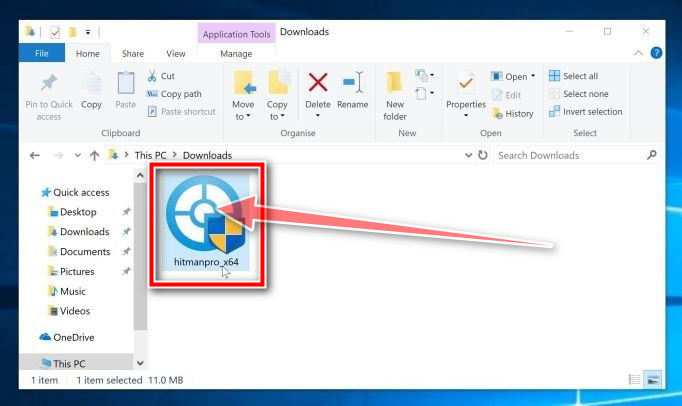
Вам могут быть представлены Контроль учетных записей пользователей всплывающее окно с вопросом, хотите ли вы разрешить HitmanPro вносить изменения в ваше устройство. В этом случае следует нажать «да», Чтобы продолжить установку.
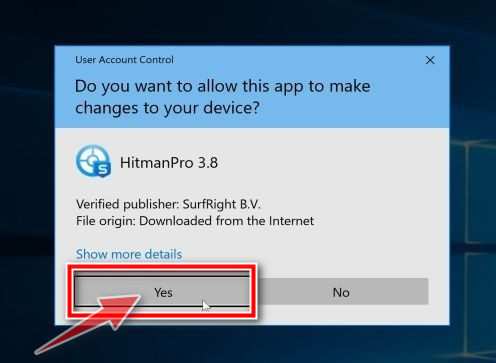
Следуйте инструкциям на экране.
Когда HitmanPro запустится, вам будет представлен стартовый экран, как показано ниже. Нажми на «Следующий», Чтобы выполнить сканирование системы..
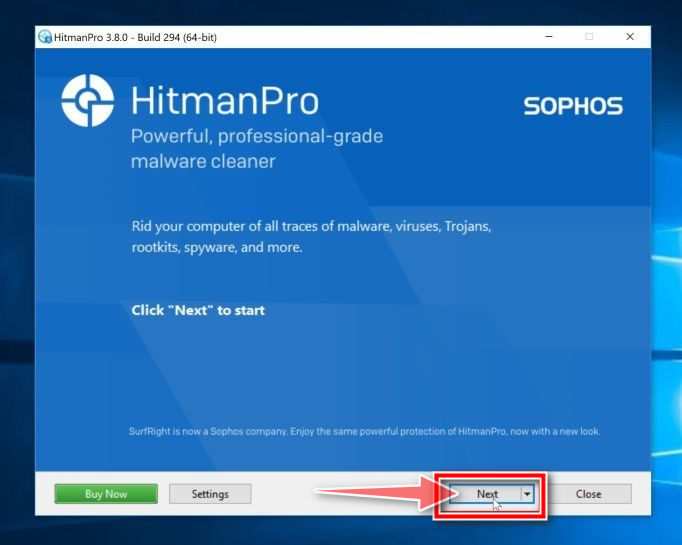
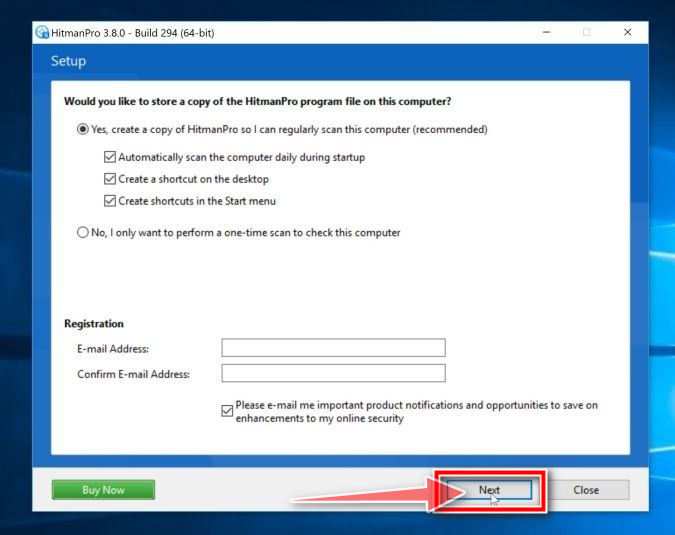
Дождитесь завершения сканирования HitmanPro..
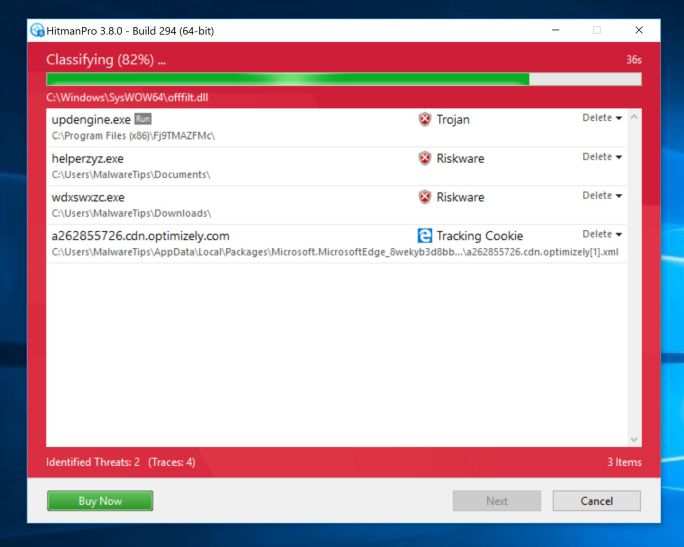
HitmanPro начнет сканирование вашего компьютера на наличие вредоносных программ. Этот процесс займет несколько минут..
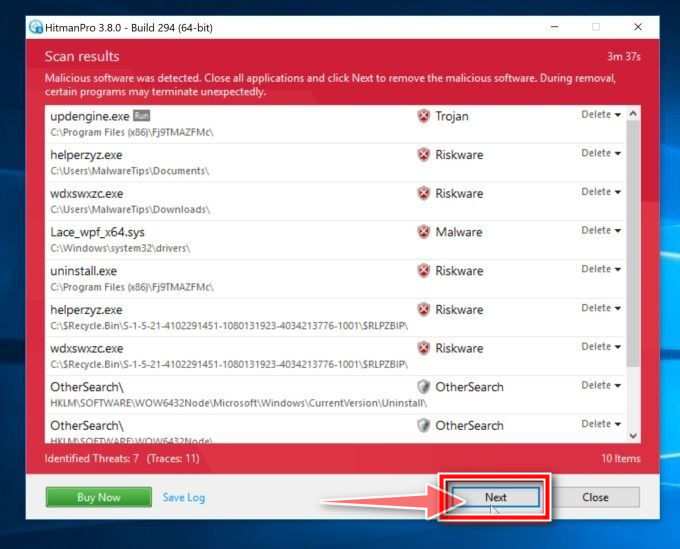
Когда HitmanPro завершит сканирование, он отобразит список всех вредоносных программ, обнаруженных программой. Нажми на «Следующий», Чтобы удалить вредоносные программы..
Нажмите «Активировать бесплатную лицензию»..
Нажми на «Активировать бесплатную лицензию», Чтобы начать бесплатная 30-дневная пробная версия и удалите все вредоносные файлы с вашего ПК. 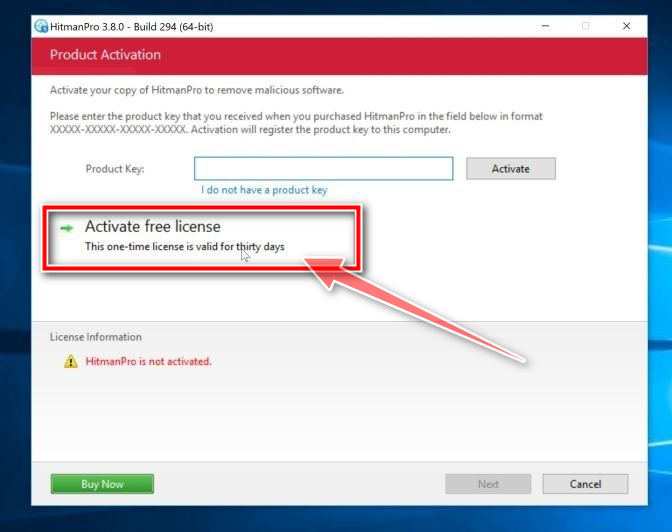
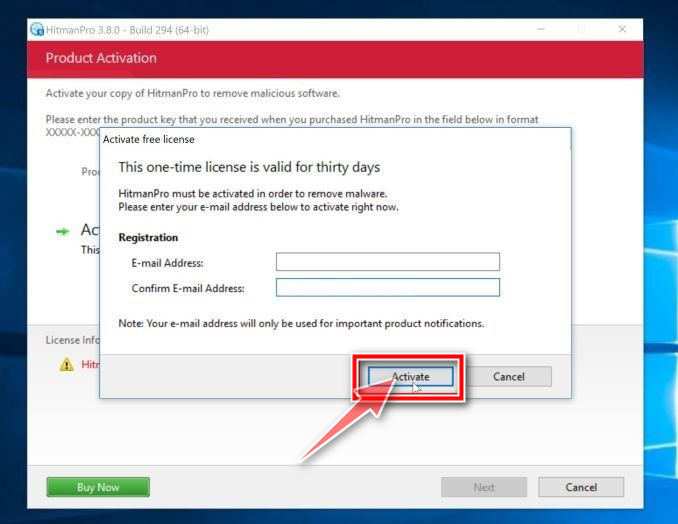
Когда процесс будет завершен, вы можете закрыть HitmanPro и продолжить выполнение остальных инструкций..
ШАГ 3. Восстановите файлы, зашифрованные программой-вымогателем Usacode@aol.com USA, с помощью программного обеспечения для восстановления.
Вариант 1. Восстановите файлы, зашифрованные программой-вымогателем Usacode@aol.com USA, с помощью ShadowExplorer
Usacode@aol.com USA попытается удалить все теневые копии при первом запуске любого исполняемого файла на вашем компьютере после заражения. К счастью, заражение не всегда может удалить теневые копии, поэтому вам следует продолжить попытки восстановить ваши файлы с помощью этого метода..
- Вы можете скачать ShadowExplorer по ссылке ниже:
SHADOW EXPLORER СКАЧАТЬ ССЫЛКУ(Эта ссылка откроет новую веб-страницу, с которой вы можете загрузить «ShadowExplorer») - После того, как вы загрузили и установили ShadowExplorer, вы можете следовать приведенному ниже видео-руководству о том, как восстановить ваши файлы при использовании этой программы..
Вариант 2. Восстановите файлы, зашифрованные с помощью расширения Usacode@aol.com USA, с помощью программного обеспечения для восстановления файлов.
Когда файлы зашифрованы с помощью Usacode@aol.com USA, эта программа-вымогатель сначала делает их копию, шифрует копию, а затем удаляет оригинал. Благодаря этому вы можете использовать такие программы для восстановления файлов, как:
- Recuva
Вы можете следовать приведенному ниже руководству о том, как использовать Recuva: - Мастер восстановления данных EaseUS Бесплатно
- Р-Студия
Как предотвратить заражение вашего компьютера программой-вымогателем Usacode@aol.com USA
Чтобы защитить свой компьютер от программ-вымогателей Usacode@aol.com USA, на вашем компьютере всегда должен быть установлен антивирус и всегда должна быть резервная копия ваших личных документов. В качестве дополнительного метода защиты вы можете использовать программы HitmanPro.Alert, которые предотвратят запуск любых вредоносных программ для шифрования файлов..
Теперь ваш компьютер должен быть свободен от заражения программой-вымогателем Usacode@aol.com USA. Если вы все еще испытываете проблемы при попытке удалить программу-вымогатель Usacode@aol.com USA с вашего компьютера, выполните одно из следующих действий:
- Запустите сканирование с помощью Комплект экстренной помощи Emsisoft
- Обратитесь за помощью в наши Помощь в удалении вредоносного ПО Форум.